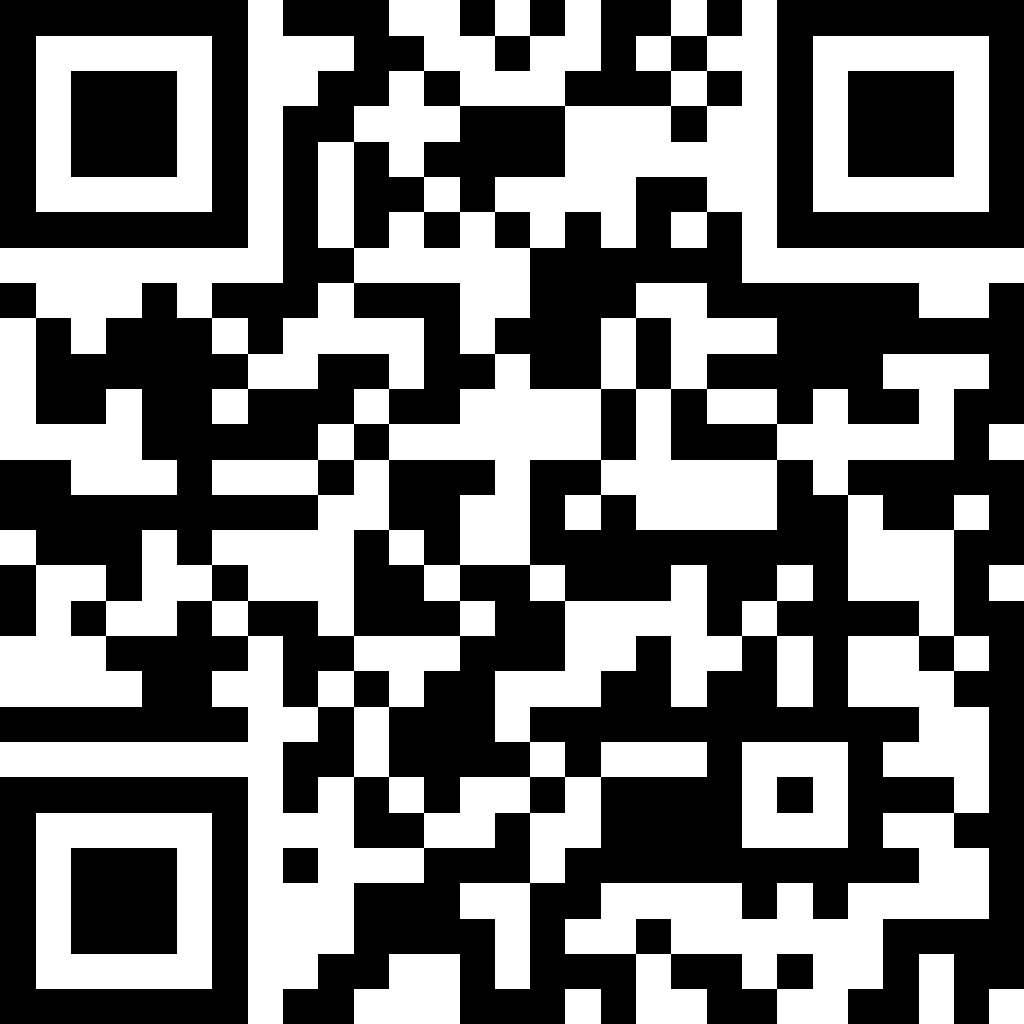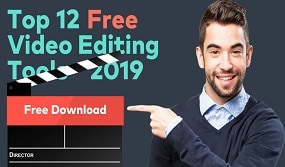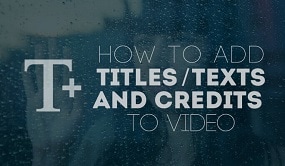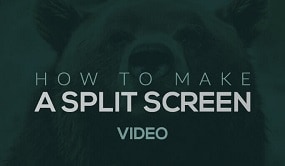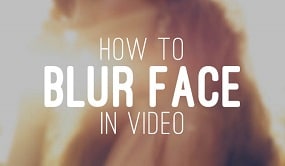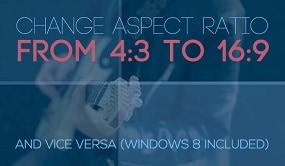Hai mai voluto trasformare le tue foto statiche in video dinamici? L'animazione di morfing può aiutarti a farlo- combinando un'immagine in un'altra con transizioni fluide. Con l'ascesa degli strumenti ai, questo processo è diventato più accessibile e creativo che mai.
L'animazione ai morph utilizza l'intelligenza artificiale per rilevare caratteristiche facciali, modelli e forme nelle immagini. Aiuta i creatori, i marketer e persino gli utenti casuali a animare le foto stile in video- non sono necessarie abilità di modifica avanzate. L'ai assicura che ogni trasformazione sembri naturale e visivamente attraente.
In questa guida, imparerai cos'è l'animazione ai morphing e come crearla utilizzando filmora. Inoltre, otterrai consigli per rendere le tue animazioni ancora migliori. Cominciamo!

In questo articolo
Parte 1. Che cos'è l'animazione di Ai Morning?
Vuoi creare un'animazione usando solo le immagini? La buona notizia- ora è possibile trasformare le foto fisse in animazioni utilizzando tecniche di animazione morphing. Questo metodo utilizza ai per automatizzare e migliorare il processo, rendendo facile aggiungere transizioni fluide da un'immagine all'altra.
Ai morphing animation si basa su algoritmi avanzati per rilevare elementi chiave nelle tue immagini, come:
- Caratteristiche facciali
- Bordi e contorni
- Forme e modelli distinti
Una volta analizzato, l'ai mappa questi elementi tra due o più foto per generare una transizione regolare. Questo elimina l'editing manuale e rende la morphing accessibile ai creatori di tutti i livelli di abilità.
Modellare esempi di animazione in varie industrie
Ai morph animation non è solo per progetti personali. Viene utilizzato in diversi settori per dare vita alle idee in modi creativi:
L'intrattenimento
Mai visto un film in cui un personaggio invecchia in pochi secondi o si trasforma in qualcosa di magico? Che sta trasformando l'animazione al lavoro. è ampiamente utilizzato nei film e nei videogiochi per creare transizioni ed effetti fluidi e accattivanti.
La pubblicità
I marketer adorano usare effetti morphing per attirare l'attenzione degli spettatori. Soprattutto sugli annunci sui social media dove hai solo pochi secondi per fare un'impressione. Un'immagine veloce può rendere un annuncio di prodotto molto più dinamico e scroll-stop.
L'istruzione
Insegnanti e creatori di contenuti utilizzano la morphing per spiegare i cambiamenti nel tempo. Un grande esempio di animazione di morfologia qui è una linea temporale che mostra l'evoluzione di una specie. Aiuta a rendere argomenti complessi più facili da capire e ricordare.
Parte 2. Creare animazioni ai morph con wondershare filmora
Dopo aver imparato cos'è l'animazione ai morphing e come funziona, diamo un'occhiata a come crearne uno da solo.Wondershare FilmoraRende questo processo semplice attraverso il suoImmagine ai in videoDisponibile sia su desktop che su mobile.
Metodo 1. Crea un'animazione ai morphing con filmora per desktop
Ecco come utilizzare l'immagine ai per video funzionalità su filmora per desktop per trasformare le foto in animazioni video:
01Di 06Lancio filmora e accesso immagine a video
Assicurarsi di avere l'ultima versione di filmora installata. Apri il software e vai aCrea un progettoPannello. Quindi, fare clic suImmagine al videoOpzione per aprire lo strumento ai.

Oppure, iniziare con la creazione di unNuovo progetto. Una volta che si trova nell'area di lavoro di modifica, vai aI Media> AI Media> Immagine al video. qui puoi sfogliare i modelli progettati per modificare l'animazione e gli effetti animati.
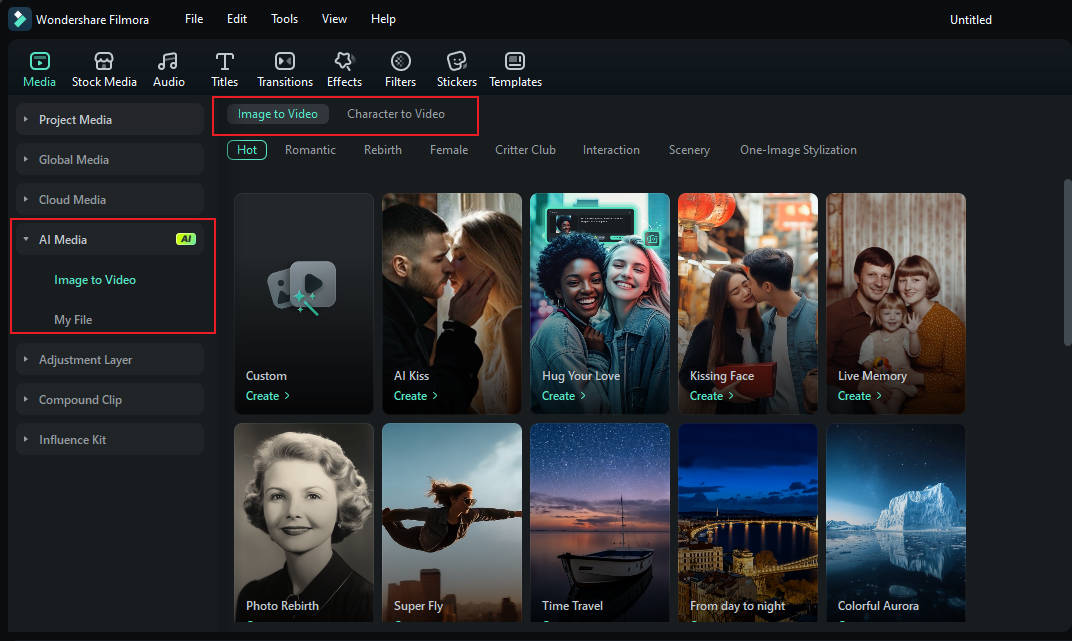
02Di 06Scegli un modello
Troverete una varietà di modelli animati che funzionano perfettamente per diversi umori e scene. Scegliere uno che si adatti al tuo concetto. Alcuni stili popolari includono:
- La personalizzazione: caricare una foto e inserire un prompt per generare la propria animazione.
- Ai bacio: perfetto per video a tema romantico.
- Abbraccia il tuo amore: aggiungere calore ed emozione con un'animazione abbracciante.
- Ai lotta: mostra due personaggi in una posa drammatica in stile d'azione.
- Colpito da un fulmine: un effetto audace in cui il fulmine colpisce il soggetto.
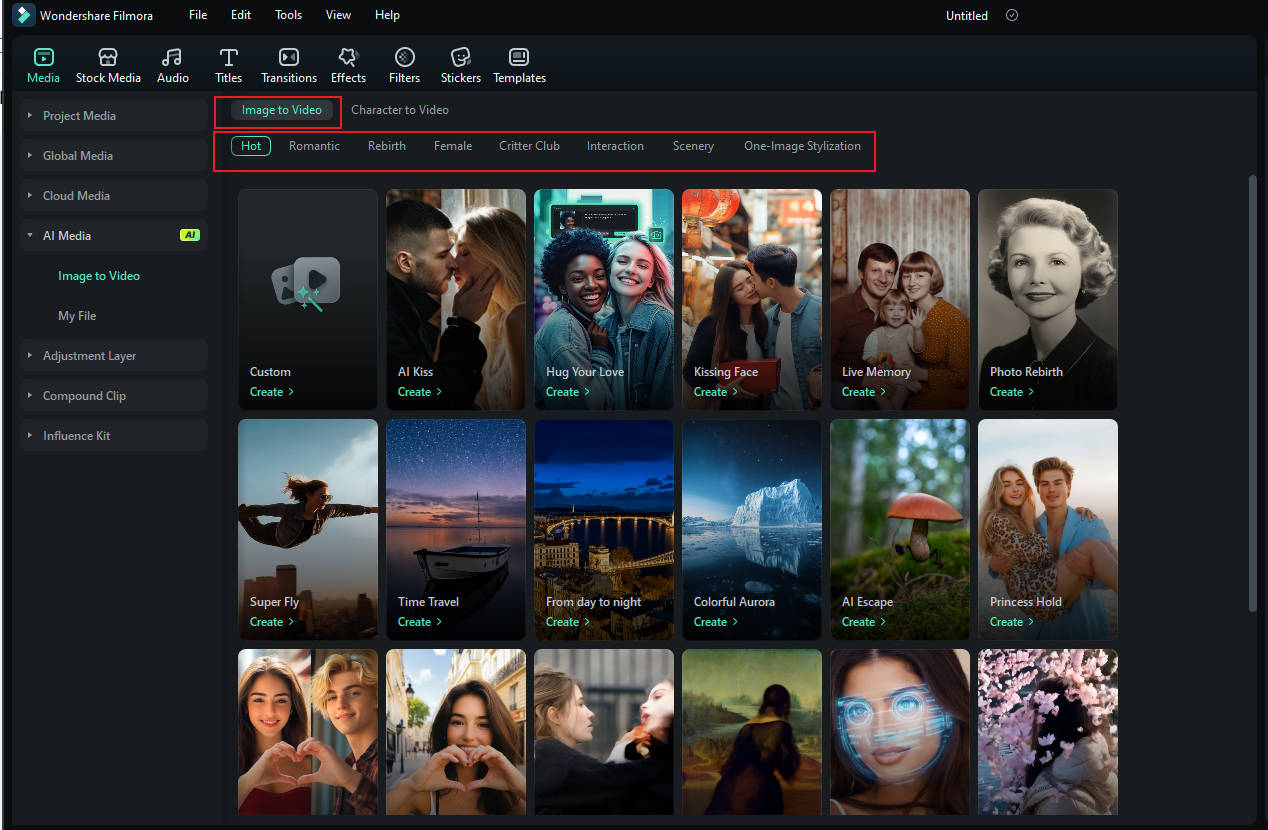
03Di 06Carica la tua immagine e anteprima
Dopo aver selezionato un modello, vedrai un'anteprima di come apparirà la morphing nell'animazione. Quindi trascinare la foto nella casella di caricamento o fare clic suSfoglia e navigazionePer scegliere un file dal tuo computer.

Se scegliLa personalizzazioneOpzione per il modello, ti verrà anche richiesto di descrivere l'animazione desiderata.

04Di 06Personalizza le impostazioni
Scegliere tra i tipi di animazione:
- Immagine singola: animare una sola foto.
- Modalità cucitura: mescolare due immagini in un unico video con un effetto di morphing.
Successivamente, scegliLa risoluzione(paesaggio o ritratto) e cliccaInviare ilPer andare avanti.

05Di 06Generare la tua animazione di morfologia
Fare clic suLa generazioneE ai di filmora inizierà a creare la tua animazione. Ci vogliono solo pochi momenti per il software per elaborare la tua immagine e trasformarla in un video animato.

06Di 06Modifica ed esporta il tuo video
Una volta che l'animazione è pronta, apparirà inI Media> AI Media> I miei file. clicca sul tuo nuovo video per visualizzarlo in anteprima. Se ti piace il risultato, trascinarlo e rilasciarlo nella timeline.
Puoi anche affinare il risultato tagliando, aggiungendo musica, testo o altri effetti. Quando hai finito di modificare, fare clic suLe esportazioniPer salvare il tuo video animato.

Metodo 2. Crea animazioni morfing su filmora per il mobile
Se stai lavorando dal tuo telefono, filmora per mobile rende facile animare immagini utilizzando ai. La sua modalità di trasformazione nell'immagine in funzione video è progettata per aiutarti a creare animazioni perfette morphing in movimento.
Ecco come usarlo:
01Di 04Lancio filmora mobile
Apri l'app filmora sul tuo telefono e toccaImmagine al videoDallo schermo principale.
02Di 04Scegli la modalità di trasformazione
Seleziona ilLa trasformazioneOpzione. Poi, carica le tue due immagini- le versioni"prima "e"dopo"-che si desidera che l'animazione si fonda tra.
03Di 04Generare l'animazione
Il rubinettoLa generazioneE lasciare che l'ai analizzi entrambe le foto. Filmora creerà automaticamente una transizione graduale che trasforma un'immagine in un'altra.
04Di 04Anteprima e salva
Guardare l'anteprima per vedere la tua animazione ai morphing in azione. Se sei soddisfatto del risultato, toccaSalva e salvaPer esportare il video animato sul dispositivo.
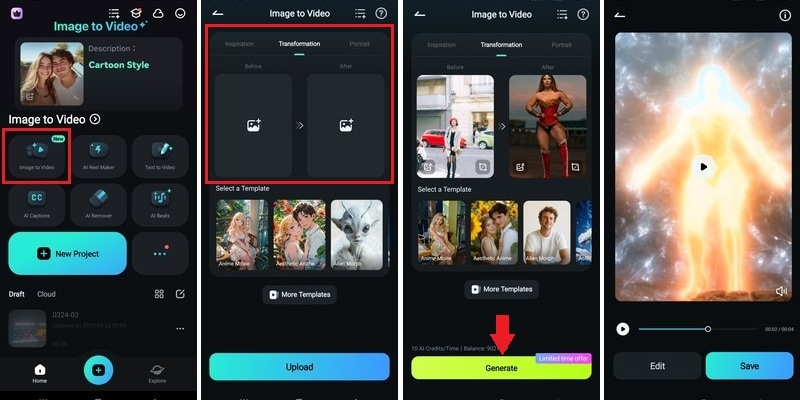
Bonus: suggerimenti per ai morphing animation
Dopo aver imparato a creare animazione ai morph utilizzando filmora sia sul desktop che sul mobile, diamo un'occhiata a alcuni suggerimenti utili. Queste migliori pratiche ti aiuteranno a trarre il massimo dalla tua animazione ai morphing. Aiuteranno a garantire che le tue transizioni sembrino fluide, naturali e visivamente attraenti.
Anche se filmora gestisce il pesante sollevamento con i suoi strumenti ai, alcune decisioni creative possono elevare il risultato finale:
- Utilizzare immagini di alta qualità: foto sfocate o pixelate possono confondere l'ai e provocare transizioni imbarazzanti. Assicurarsi che le tue immagini siano acute e ben illuminate.
- Allineare volti e caratteristiche quando possibile: se stai trasformando tra i ritratti, prova ad usare immagini dove i volti sono posizionati in modo simile. Questo aiuta l'ai a rilevare funzionalità più accuratamente.
- Limita le differenze drastiche: la morphing funziona meglio quando le due foto condividono angoli, illuminazione o sfondi simili. Più coerenti gli elementi, più fluido apparirà la transizione.
- Aggiungere un tocco finale: dopo che l'animazione è stata generata, migliorarla riducendo la lunghezza, sincronizzandolo con la musica o aggiungendo effetti e testo per corrispondere al tuo stile o messaggio.
- Testare modelli diversi: non esitate a provare vari modelli in filmora. Ognuno offre un diverso stile di movimento o umore, e cambiarli può ispirare nuove direzioni creative.
Non esitate a provare vari modelli in filmora. Ognuno offre uno stile di movimento o umore diverso, e cambiarli può ispirare nuove direzioni creative.
Le conclusioni
Creare un'animazione morphing è ora più accessibile, grazie agli strumenti alimentati ai come wondershare filmora. Con solo alcune immagini e un po' di creatività, è possibile trasformare le foto statiche in video animati coinvolgenti. Aiuta a automatizzare transizioni complesse, risparmiando tempo nel processo di modifica. è una soluzione ottima per i creatori a qualsiasi livello, perfetta per contenuti sociali o progetti personali. Mentre si sperimenta con ai morph animation, ricorda di applicare suggerimenti come l'uso di immagini chiare.
Pronto a provarlo da solo? Scarica filmora e inizia a creare le tue animazioni ai morphing oggi!
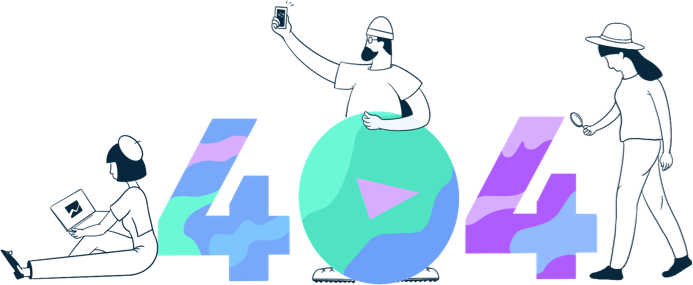
PAGINA NON TROVATA
 Garanzia di Download Sicuro, zero malware
Garanzia di Download Sicuro, zero malware